
Windows10 の fall creators update を適用以後、Windows10 とスマートフォンを連携する機能が実装されました。これにより、スマートフォンで見ているウェブサイトをパソコンで見る事も容易になり、スマートフォンで撮影した写真をパソコンへ転送する事も2タップで可能になります。
Windows10とスマホを連携する

まずはスタートメニューを開いて歯車アイコンをクリックして設定を開きましょう。
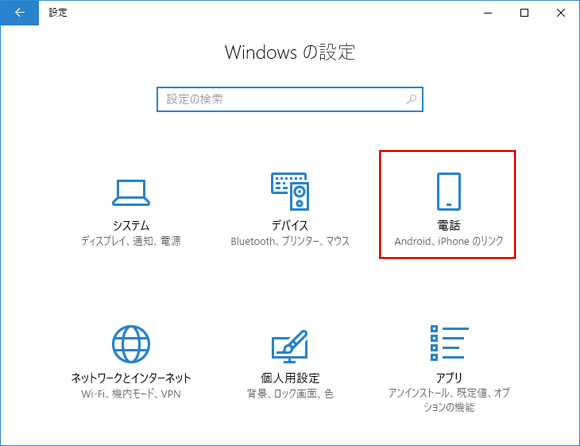
Windows の設定に電話の項目が追加されているのでこれを開きます。
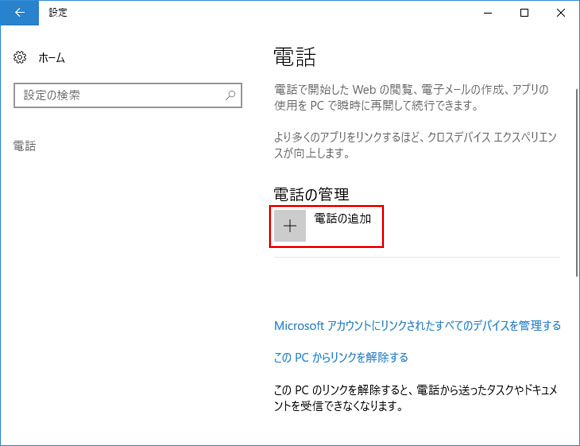
電話の管理から「電話の追加」を選択します。
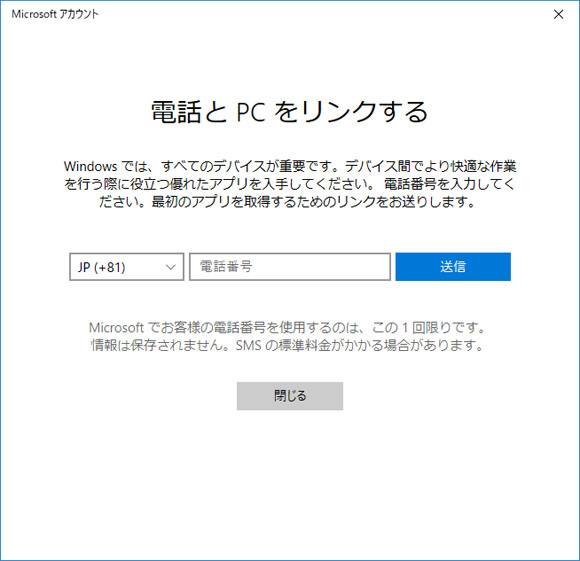
するとこのような画面が表示されてスマートフォンの電話番号を入力する必要が出てきます。これは Microsoft に電話番号を登録するというわけではなく、ただ必要なアプリをダウンロードする為のリンクを送る為だけに使われます。別に電話番号を入力しなくても、個々にストアアプリから「Microsoft Launcher」をインストールすればOKです。
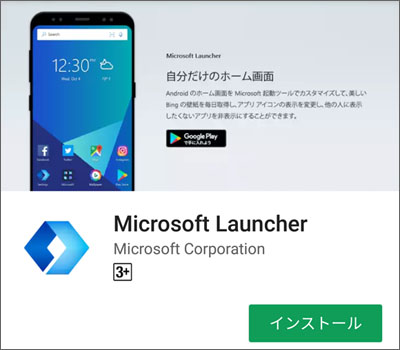
電話番号を入力する場合は、最初のドロップダウンメニューから「JP(+81)」を選択しましょう。
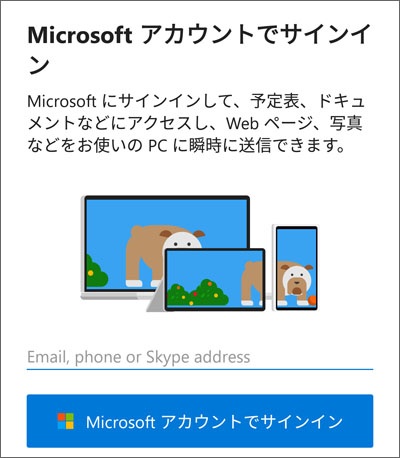
Microsoft Launcher を開くと Microsoft アカウントでサインインする必要があります。
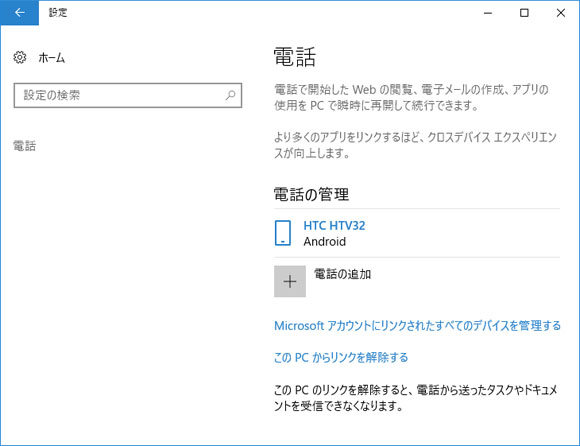
サインインする事で Windows10 と スマートフォンの連携が完了します。
※Microsoft Launcher を開くと待ち受け画面が変わっていまいますが、従来のホームアプリを使用しても問題ありません。
URLや写真をパソコンへ転送する方法
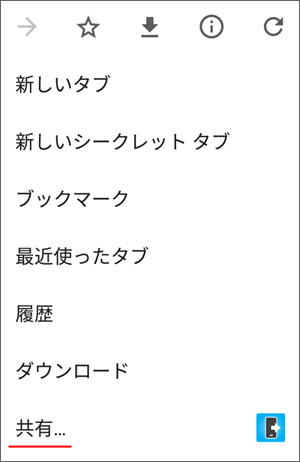
スマートフォンからパソコンへ URL や写真を転送するには共有を使用します。iPhone なら□に↑が合体したようなアイコンから。
![]()
写真を転送する場合は、上図のような共有アイコンをタップします。
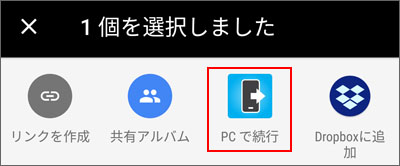
共有アプリ一覧の中から「PCで続行」をタップします。
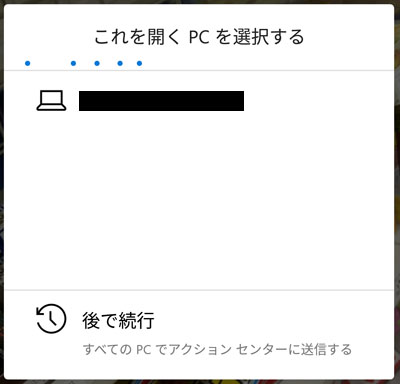
次に「これを開くPCを選択する」の画面から目的の PC を選択すると、パソコンが起動している場合すぐさま Edge が起動してパソコン側にウェブサイトや写真が表示されます。
これにより即座にスマートフォンからパソコンへの URL や写真の共有ができるようになりました。
